
- •1 Назначение и основные возможности табличного процессора ms Excel
- •2 Настройка параметров ms Excel Настройка панелей инструментов
- •Настройка и создание меню
- •Р исунок 3 – Настройка меню
- •Настройка табличного процессора ms Excel с помощью меню Сервис / Параметры
- •3 Технология работы с рабочей книгой
- •Работа с листами книги
- •Операции со «склеенными листами»
- •4 Ввод и редактирование данных Ввод в ячейку данных
- •Типы данных
- •Ввод чисел
- •Ввод текста
- •Ввод даты и времени
- •Выделение ячеек и диапазонов
- •1 Способ:
- •2 Способ:
- •Редактирование содержимого ячеек
- •Удаление ячеек, строк, столбцов
- •Вставка ячеек, строк, столбцов
- •Перемещение содержимого ячеек
- •Перемещение содержимого ячеек перетаскиванием
- •Копирование содержимого ячеек
- •Копирование содержимого ячеек перетаскиванием
- •5 Автозаполнение диапазонов ячеек
- •Прогрессия
- •Создание пользовательских списков автозаполнения
- •6 Форматирование ячеек. Построение и форматирование таблиц
- •Копирование стилей и форматов
- •Скрытие и отображение столбцов и строк
- •Автоформатирование
- •Условное форматирование
- •7 Вычисления по формулам Ввод формул
- •Знаки операций в формулах
- •Автовычисления
- •Автосуммирование
- •Копирование формул
- •Вычисление части формулы
- •Ввод ссылок на ячейки
- •8 Функции ms Excel
- •Вызов функций, задание аргументов
- •Использование имен диапазонов в функциях
- •Логические функции
- •Вложенные функции
- •9 Диаграммы и графики
- •Построение диаграмм
- •Редактирование диаграмм
- •Построение графиков функций
- •10 Работа со списками Назначение и правила формирования списков
- •Сортировка
- •Фильтрация с помощью автофильтра
- •Расширенный фильтр
- •11 Анализ данных Автоматическое подведение итогов
- •Сводные таблицы
- •Консолидация
- •Условный анализ данных по различным сценариям
- •Объединение сценариев
- •Создание отчета по сценариям
- •12 Надстройки Excel
- •Надстройка Excel «Подбор параметра»
- •Надстройка Excel «Поиск решения»
- •13 Защита данных от несанкционированного доступа Защита ячеек и листов
- •Защита рабочей книги
- •14 Печать документов Excel Установка принтера
- •Предварительный просмотр листов
- •Установка параметров страницы
- •Вывод на печать
- •Сохранение часто используемых установок принтера и представлений
- •15 Работа с макросами
- •Запись макроса
- •Выполнение макроса
- •1 Способ.
- •2 Способ.
- •3 Способ.
- •Редактирование макроса
- •16 Обмен данными Связь Excel с другими приложениями
- •Вставка диаграммы Excel в документ Word
- •Редактирование связанных объектов
- •Редактирование внедренного объекта в исходной программе
- •Вставка ячеек листа Excel в документ Word
- •Включение документов Word в листы Excel
- •Содержание
- •Клинчева Марина Игоревна булыго Галина Геннадьевна Табличный процессор ms Excel
- •220086, Минск, ул. Славинского, 1, корп. 3.
Перемещение содержимого ячеек перетаскиванием
Для выполнения данного действия необходимо:
-
Выделить диапазон перемещаемых ячеек.
-
Установить указатель мыши на край выделенного блока (указатель принимает вид стрелки).
-
Удерживая нажатой левую кнопку мыши, перетащите выделенные ячейки в новое место. Если удерживать клавишу Alt, то можно переместить диапазон на другой лист.
Копирование содержимого ячеек
Чтобы копировать содержимое ячеек, выполните следующие действия:
-
Выберите копируемую ячейку или диапазон ячеек.
-
Скопируйте в буфер обмена содержимое ячейки (диапазона) одним из следующих способов:
-
основное меню Правка / Копировать (или Ctrl+C);
-
кнопка Копировать на стандартной панели инструментов;
-
контекстное меню – Копировать.
После выполнения этих действий ячейка или диапазон обводится пунктирной линией.
-
Выделите ячейку, куда происходит копирование.
-
Вставьте из буфера обмена содержимое ячейки (диапазона) одним из следующих способов:
-
основное меню Правка / Вставить (или Ctrl+V);
-
кнопка Вставить на стандартной панели инструментов;
-
контекстное меню – Вставить.
Копирование содержимого ячеек перетаскиванием
Данная операция производится удержанием клавиши Ctrl, нажатой во время перетаскивания. В этом случае к указателю в виде стрелки добавляется знак +, показывающий, что происходит копирование.
5 Автозаполнение диапазонов ячеек
Автозаполнение – самый простой способ ввода повторяющихся или последовательно возрастающих данных. С помощью перетаскивания маркера заполнения ячейки (он расположен в нижнем правом углу ячейки и при подведении курсора превращается в +) можно копировать ее содержимое в другие ячейки той же строки или того же столбца.
Е сли
ячейка содержит число, дату или период
времени, который может являться частью
ряда, то при копировании происходит
приращение ее значения. Например, если
ячейка имеет значение «Январь», то
существует возможность быстрого
заполнения других ячеек строки или
столбца значениями «Февраль», «Март»
и т.д. Для этого вам необходимо выполнить
следующее:
сли
ячейка содержит число, дату или период
времени, который может являться частью
ряда, то при копировании происходит
приращение ее значения. Например, если
ячейка имеет значение «Январь», то
существует возможность быстрого
заполнения других ячеек строки или
столбца значениями «Февраль», «Март»
и т.д. Для этого вам необходимо выполнить
следующее:
-
Введите первое значение последовательности в ячейку и выделите ее. Если нужен шаг, отличный от 0, то задаются два значения в двух соседних ячейках, которые выделяются.
-
Установите указатель в правом нижнем углу ячейки. Он примет вид знака +.
-
Перетащите маркер заполнения по ячейкам в сторону или вниз и отпустите кнопку мыши.
Заполнить ряд можно с помощью команд основного меню Правка / Заполнить / Вверх (Вниз, Вправо или Влево), а именно:
-
Выделите строки и столбцы, которые вы хотите заполнить. Ячейки, содержащие исходные данные, должны находиться у внешнего края.
-
Выберите команду Правка / Заполнить, затем направление заполнения Вверх (Вниз, Вправо или Влево).
Прогрессия
Если требуется задать нестандартный ряд, выполните следующее:
-
В первую ячейку прогрессии введите значение.
-
Выделите нужный интервал, включая первую ячейку.
-
Выполните команды Правка / Заполнить / Прогрессия. Появится окно Прогрессия (рис. 8).
-
У
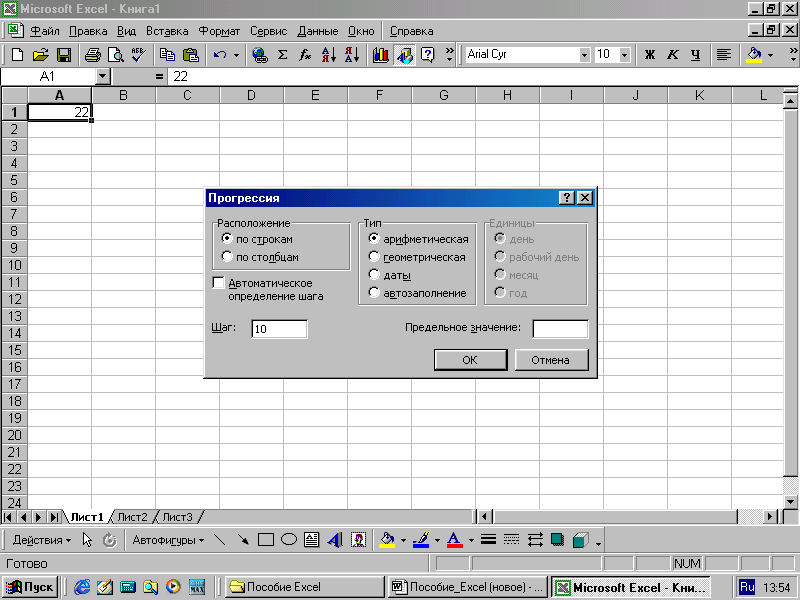 становите
необходимые флажки, при необходимости
задайте шаг и предельное значение.
Щелкните по кнопке ОК.
становите
необходимые флажки, при необходимости
задайте шаг и предельное значение.
Щелкните по кнопке ОК.
Рисунок 8 – Окно Прогрессия
